Felsöka en aktivitetssekvens
Gäller för: Konfigurationshanteraren (current branch)
Felsökaren för aktivitetssekvensen är ett felsökningsverktyg. Du distribuerar en aktivitetssekvens i felsökningsläge till en liten samling. Med den kan du stega igenom aktivitetssekvensen på ett kontrollerat sätt för att underlätta felsökning och undersökning. Felsökningsprogrammet körs för närvarande på samma enhet som aktivitetssekvensmotorn, det är inte ett fjärrfelsökare.
Tips
Den här funktionen introducerades först i version 1906 som en förhandsversionsfunktion. Från och med version 2203 är det inte längre en förhandsversionsfunktion.
Configuration Manager aktiverar inte den här valfria funktionen som standard. Innan du använder den måste du aktivera den här funktionen. Mer information finns i avsnittet Enable optional features from updates.
Förhandskrav
Uppdatera Configuration Manager-klienten på målenheten
Logga in på målenheten som en användare i den lokala gruppen Administratörer . Felsökningsprogrammet körs bara för administratörer.
Uppdatera startavbildningen som är associerad med aktivitetssekvensen för att kontrollera att den har den senaste klientversionen
Starta verktyget
I Configuration Manager-konsolen går du till arbetsytan Programvarubibliotek, expanderar Operativsystem och väljer Aktivitetssekvenser.
Välj en aktivitetssekvens. I gruppen Distribution i menyfliksområdet väljer du Felsök.
Tips
Du kan också ange variabeln TSDebugMode till
TRUEpå en samling eller ett datorobjekt som aktivitetssekvensen distribueras till. Alla enheter som har den här variabeluppsättningen placerar alla aktivitetssekvenser som distribueras till den i felsökningsläge.Skapa en felsökningsdistribution. Distributionsinställningarna är samma som en normal aktivitetssekvensdistribution. Mer information finns i Distribuera en aktivitetssekvens.
Obs!
Du kan bara välja en liten samling för en felsökningsdistribution. Den visar bara enhetssamlingar med 10 eller färre medlemmar.
Använd aktivitetssekvensvariabeln TSDebugOnError för att automatiskt starta felsökningsprogrammet när aktivitetssekvensen returnerar ett fel. Mer information finns i Aktivitetssekvensvariabler – TSDebugOnError.
Använda verktyget
När aktivitetssekvensen körs på enheten öppnas fönstret Felsökare för aktivitetssekvens som liknar följande skärmbild:
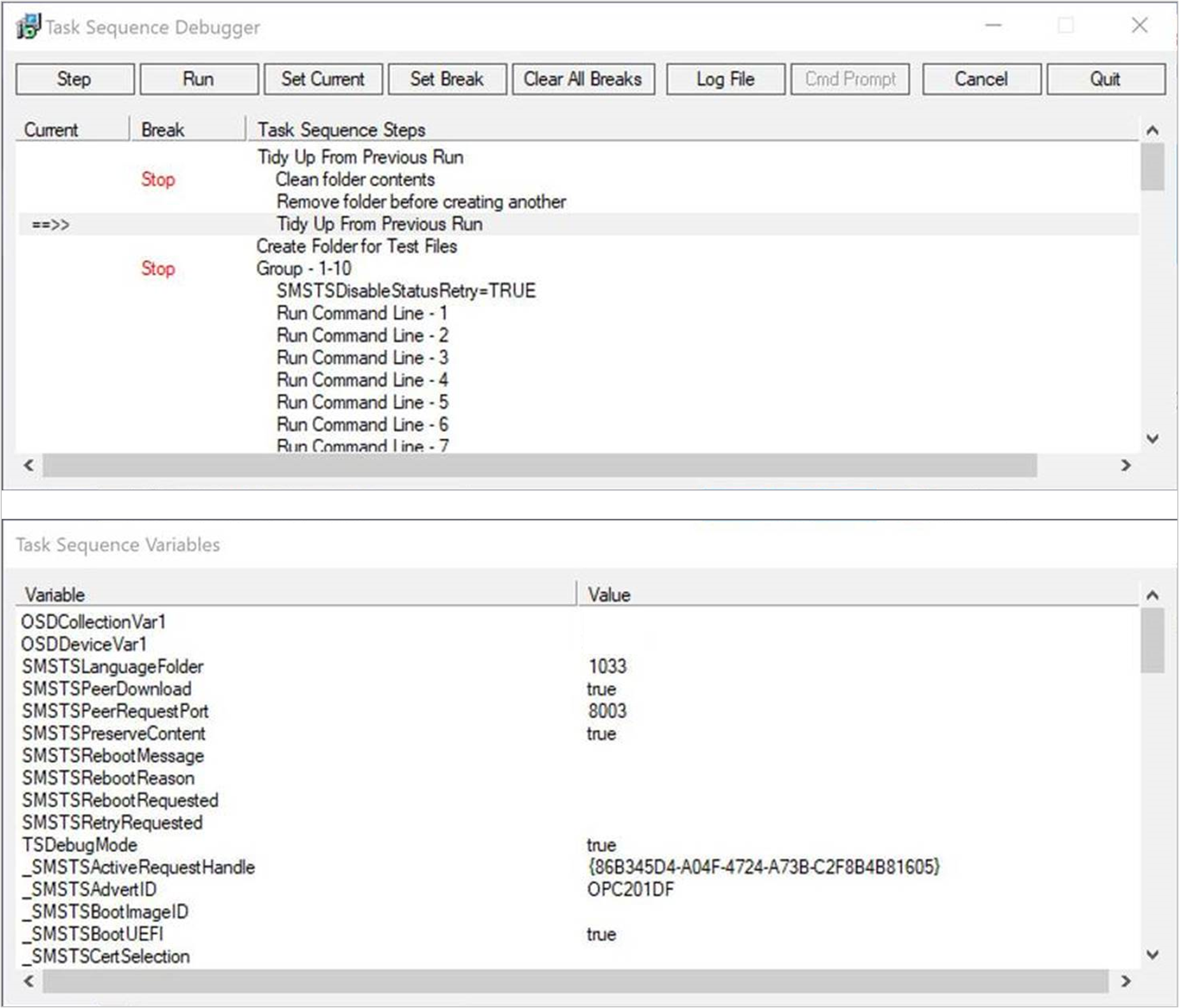
Felsökningsprogrammet innehåller följande kontroller:
Steg: Från den aktuella positionen kör du bara nästa steg i aktivitetssekvensen.
Obs!
Om ett steg returnerar ett allvarligt fel misslyckas inte aktivitetssekvensen som vanligt när aktivitetssekvensen är i felsökningsläge. Det här beteendet ger dig möjlighet att försöka utföra ett steg igen när du har gjort en extern ändring.
Kör: Från den aktuella positionen kör du aktivitetssekvensen normalt till slutet, nästa brytpunkt eller om ett steg misslyckas. Innan du använder den här åtgärden måste du ange brytpunkter med åtgärden Ange bryt .
Ange Aktuell: Välj ett steg i felsökningsprogrammet och välj sedan Ange aktuell. Den här åtgärden flyttar den aktuella pekaren till det steget. Med den här åtgärden kan du hoppa över steg eller flytta bakåt.
Varning
Felsökaren tar inte hänsyn till typen av steg när du ändrar den aktuella positionen i sekvensen. Vissa steg kan ange aktivitetssekvensvariabler som krävs för villkorsutvärdering av senare steg. Om ordningen tar slut kan vissa steg misslyckas eller orsaka betydande skador på en enhet. Använd det här alternativet på egen risk.
Ange Bryt: Välj ett steg i felsökningsprogrammet och välj sedan Ange brytpunkt. Den här åtgärden lägger till en brytpunkt i felsökningsprogrammet. När du kör aktivitetssekvensen stoppas den vid en paus.
Innan du använder åtgärden Kör anger du brytpunkter.
Om du skapar en brytpunkt i felsökningsprogrammet och aktivitetssekvensen sedan startar om datorn behåller felsökningsprogrammet brytpunkterna efter omstarten.
Rensa alla brytningar: Ta bort alla brytpunkter.
Loggfil: Öppnar den aktuella aktivitetssekvensloggfilen smsts.log med CMTrace. Du kan se loggposter när aktivitetssekvensmotorn är "Väntar på felsökningsprogrammet".
Kommandotolk: I Windows PE öppnar du en kommandotolk.
Avbryt: Stäng felsökningsprogrammet och misslyckas med aktivitetssekvensen.
Avsluta: Koppla från och stäng felsökningsprogrammet, men aktivitetssekvensen fortsätter att köras normalt.
Fönstret Aktivitetssekvensvariabler visar aktuella värden för alla variabler i aktivitetssekvensmiljön. Mer information finns i Aktivitetssekvensvariabler. Om du använder steget Ange aktivitetssekvensvariabel med alternativet Visa inte det här värdet visas inte variabelvärdet i felsökaren. Du kan inte redigera variabelvärdena i felsökningsprogrammet.
Obs!
Vissa aktivitetssekvensvariabler är endast för internt bruk och visas inte i referensdokumentationen.
Felsökaren för aktivitetssekvens fortsätter att köras efter steget Starta om dator . Felsökningsprogrammet behåller brytpunkterna efter omstarten. Även om aktivitetssekvensen kanske inte kräver det, måste du logga in på Windows för att fortsätta eftersom felsökningsprogrammet kräver användarinteraktion. Om du inte loggar in efter en timme för att fortsätta felsökningen misslyckas aktivitetssekvensen.
Den går också in i en underordnad aktivitetssekvens med steget Kör aktivitetssekvens . Felsökningsfönstret visar stegen i den underordnade aktivitetssekvensen tillsammans med huvudaktivitetssekvensen.
Kända problem
Om du riktar både en normal distribution och felsökningsdistribution till samma enhet via flera distributioner kanske aktivitetssekvensfelsökaren inte startas.
Se även
Feedback
Kommer snart: Under hela 2024 kommer vi att fasa ut GitHub-problem som feedbackmekanism för innehåll och ersätta det med ett nytt feedbacksystem. Mer information finns i: https://aka.ms/ContentUserFeedback.
Skicka och visa feedback för